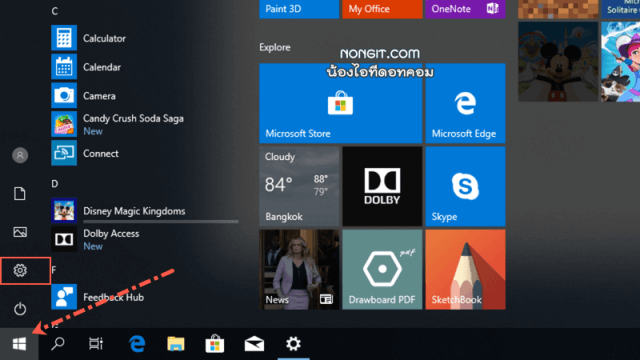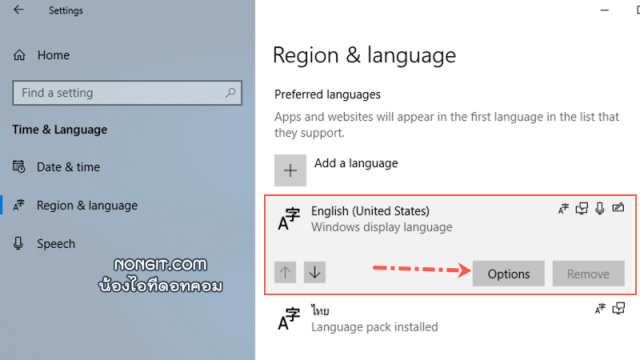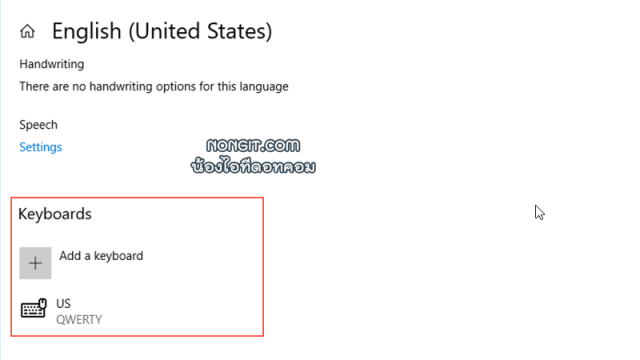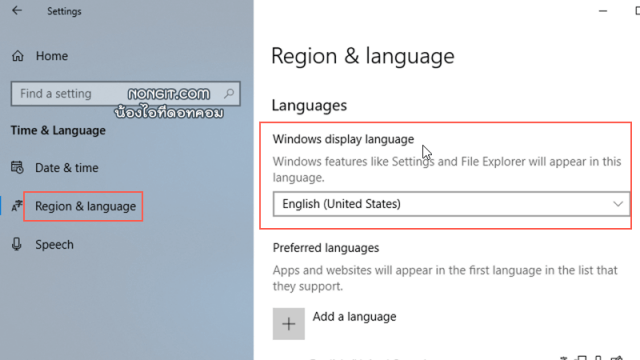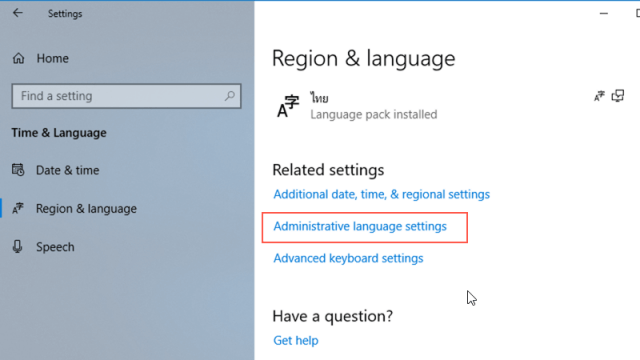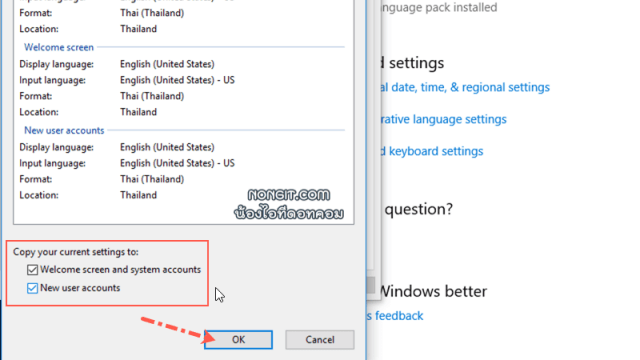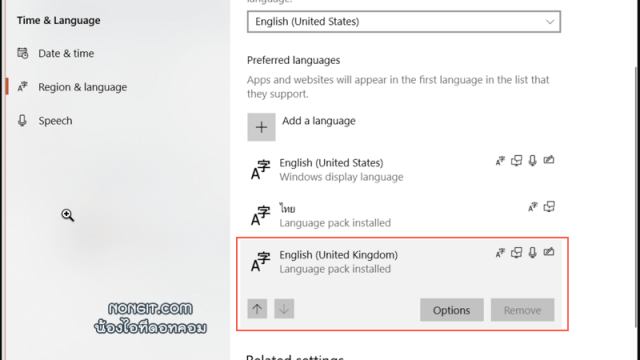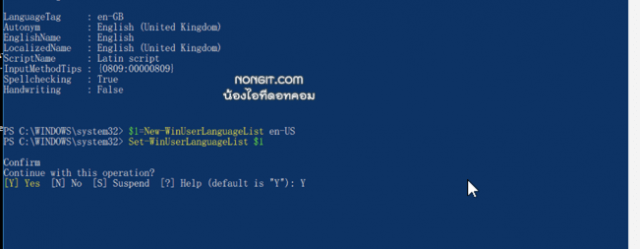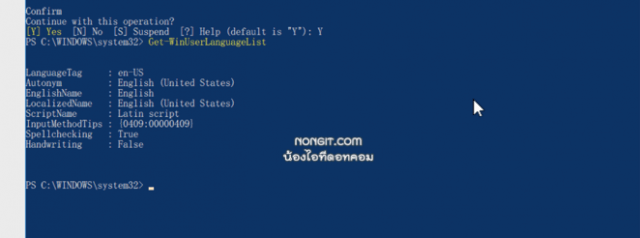กำลังเจอปัญหาว่าต้องกดเปลี่ยนภาษา 2 ครั้งใน windows 10 อยู่ใช่ไหม คนที่ใช้ Windows 10 ผมเชื่อว่าน่าจะมีหลายคนที่กำลังเจอปัญหาว่าหากจะ “กดเปลี่ยนภาษาจากอังกฤษเป็นไทยต้องกดถึง 2 ครั้ง” แต่ถ้าเปลี่ยนจากไทยเป็นอังกฤษแค่ครั้งเดียว ดังนั้นบทความนี้จึงจะมาแนะนำวิธีแก้ไข Windows 10 กดเปลี่ยนภาษา 2 ครั้ง เนื่องจากมีไซต์งานที่ผมให้บริการดูแลระบบคอมพิวเตอร์อยู่นั้นเจอปัญหานี้เหมือนกัน ได้ลองหาวิธีแก้ไขแล้วได้ผลจึงเอามาแนะนำกัน
แก้ไข Windows 10 กดเปลี่ยนภาษาไทย 2 ครั้ง
จากปัญหาดังกล่าวผมสังเกตว่าเครื่องที่มีปัญหานั้นมักจะเกิดจากเครื่องที่ได้ติดตั้ง windows 10 ด้วยภาษา United Kingdom จึงทำให้เจอปัญหานี้ ซึ่งหากเป็น United States จะไม่เจอปัญหานี้ และอีกสาเหตุที่พบก็เกิดหลังจากอัปเดต Windows 10 v1709 และ ล่าสุด Windows 10 v1803 หลังอัปเดตก็จะพบปัญหาว่ามีภาษา Eng-Uk เพิ่มมาเอง ส่วนสาเหตุที่ทำให้มีภาษา uk เพิ่มเข้ามา (ผมเดาเอานะผิดก็ขออภัย) เพราะเดิมตั้งเป็น Location Thailand และ Thailand อยู่ในโซน Uk จึงทำให้เพิ่มเข้ามานั้นเอง
ก่อนที่เราจะเริ่มแก้ปัญหานี้ผมอยากจะให้ตรวจสอบการตั้งค่าภาษา Windows 10 ณ ปัจจุบันทั้งหมดก่อน เพื่อตรวจสอบว่าตั้งค่าถูกต้องไหม เพราะบางทีอาจจะไม่ใช่จากสาเหตุเดียวกันจึงต้องให้ตรวจสอบทีละอย่างมาเริ่มกันเลย
- คลิกที่ Start menu เลือก Settings เพื่อเปิดหน้า “Windows Settings”
- จากนั้นเลือก “Time & Language” แล้วให้คลิกหัวข้อ “Region & language“
- ให้ตรวจสอบภาษา Keyboard ภายใต้ “Preferred language” ที่ได้เพิ่มไว้ตอนนี้ว่ามีเพียง English (United States) กับ Thai (Thai Kedmanee) หรือป่าว ถ้ามีมากกว่านี้ก็ให้ไปลบอันที่เกินออก หรือถ้าหากไม่ใช่ตามนี้ก็ให้ไปตั้งค่า ดูขั้นตอนได้จาก วิธีตั้งค่าปุ่มสลับภาษา windows 10
- ปล.1 หากมี English (UK) ให้เพิ่ม English (US) มาก่อน แล้วปรับให้เป็นค่าเริ่มต้น แล้วค่อยมาลบส่วนที่เกินออก
- ปล.2 และสำหรับคนที่พบว่ามี English (UK) แต่ไม่สามารถคลิก Remove ภาษา UK ออกได้ให้ดูที่หัวข้อด้านล่างครับ
- หลังจากที่ได้ตรวจสอบแล้วว่ามีเพียงแค่ English (United States) กับ Thai (Thai Kedmanee) จากนั้นให้คลิกที่ English (United States) แล้วเลือก Options
- จากนั้นตรวจสอบ Keyboards ที่ด้านล่างว่าต้องมีเพียง 1 ชุดแป้นพิมพ์เท่านั้น ถ้ามีมากกว่า 1 ให้ลบออกแล้วต้องเป็น US เท่านั้น
- และตรวจสอบตามข้อที่ 4 ในส่วนของ Thai ก็ต้องมีเพียง Thai Kedmanee
- หากดูแล้วมีแค่ 2 ภาษา แต่ก็ยังเจอปัญหาอยู่ ก็มาดูกันต่อเลย ก็อย่างที่บอกไว้ข้างต้นว่าปัญหานี้มักจะเจอใน Windows 10 ที่เป็นภาษา United Kingdom ดังนั้นให้ตรวจสอบว่า Windows Display language ของเครื่องตอนนี้ต้องเป็น “United States” ถ้าเป็นภาษาอื่น ก็ให้ทำการเปลี่ยนซะ
- หากตรวจสอบทั้งข้อ 3 และ ข้อ 4 แล้วก็ยังมีปัญหาว่ายังต้องกดสลับภาษา 2 ครั้งเหมือนเดิม โดยยังอยู่ที่หัวข้อ Region & language อยู่ครับ ให้คลิกที่ Administrative language settings
- จากนั้นคลิกที่ปุ่ม Copy settings
- ภายใต้หัวข้อ “Copy the current language to” ที่ด้านล่างของหน้าต่าง ให้ทำเครื่องหมายถูกทั้ง 2 ช่องครับ แล้วคลิกปุ่ม Ok
เมื่อตั้งค่าเสร็จแล้วก็ลองกดปุ่มสลับภาษาดูอีกครั้งว่ายังต้องกด 2 ครั้งเหมือนเดิมไหม แต่ถ้าลบออกหมดแล้วก็ยังเห็นว่ามีภาษาแสดง 3 ตัวเหมือมเดิม ให้ทำการปิดเปิดเครื่อง (Restart) ดูก่อนครับ แล้วค่อยมาตรวจสอบอีกทีว่าเป็นปกติหรือยัง หวังว่าจะสามารถแก้ไข Windows 10 กดเปลี่ยนภาษา 2 ครั้งได้นะครับ
วิธีแก้ไขปัญหาสำหรับคนที่ลบภาษา English UK ใน Windows 10 ไม่ได้
สำหรับปัญหานี้เจอกับตัวเอง โดยเป็นเครื่องคอมพิวเตอร์ของ User ที่บริษัทลูกค้า โดยหลังจากอัปเดต Windows 10 v1803 ตัวล่าสุดแล้วพบว่ามี Keyboard ภาษา English (United Kingdom) เพิ่มมาอีก 1 ตัว แล้วคลิกปุ่ม Remove เพื่อจะลบภาษา uk นี้ออกไม่ได้ วันนี้ได้ค้นเจอวิธีลบภาษาออก จึงเอาวิธีมาให้ลองเอาไปทำที่เครื่องดูครับ เผื่อจะแก้ไขปัญหานี้ได้เหมือนกันครับ
โดยสิ่งที่ต้องทราบก่อนคือ สิทธิ์ของ User นั้นต้องเป็น Admin ซึ่งจากที่ได้กล่าวไว้คือเป็นเครื่อง User ที่อยู่ในระบบ Active Directory เป็นเพียง Domain User ดังนั้นหากเครื่องที่กำลังจะแก้ไขนั้นต้องมีสิทธิ์ Admin ซึ่งจะเพิ่มเข้า Local Administrator ก็ได้ครับ เพราะจากที่ลองแก้ไขนั้นหากทำใน User ปกติจะไม่มีผลอะไร
- ขั้นตอนที่หนึ่ง ให้ทำการเปิด “Windows Powershell (Admin)” โดยการกดปุ่ม Windows + X ก็จะพบเมนูครับ
- ขั้นตอนที่สอง ให้พิมพ์คำสั่ง “Get-WinUserLanguageList” แล้วกดปุ่ม Enter เพื่อตรวจสอบว่าตอนนี้ในเครื่องเรามีภาษาอะไรอยู่บ้าง
- จากนั้นเราจะเห็นภาษาที่อยู่ในเครื่อง โดยให้ดูที่หัวข้อ “LanguageTag” และให้ตรวจสอบว่ามี LanguageTag – en-US ไหม ถ้ามีก็ทำขั้นตอนถัดไปครับ แต่ถ้าไม่มีก็ให้กลับไปติดตั้งภาษา US ตามข้อที่ 3 ด้านบน และเปลี่ยนภาษาเมนูตามที่แนะนำไว้ในข้อ 7 ด้านบน
- ขั้นตอนที่สาม ให้พิมพ์คำสั่ง “$1=New-WinUserLanguageList en-US“
- ขั้นตอนที่สี่ พิมพ์คำสั่ง “Set-WinUserLanguageList $1” เป็นการเลือกภาษา en-US เป็นค่าเริ่มต้นและลบภาษาอื่นทั้งหมดออกให้เหลือเพียง en-US
- พิมพ์ Y เพื่อยืนยัน
- จะพิมพ์คำสั่ง Get-WinUserLanguageList อีกครั้งเพื่อตรวจสอบว่าเหลือแค่ en-US อีกทีก็ได้ครับ
กลับไปเปิดดูที่หัวข้อ Preferred language ตามข้อที่ 3 หากไม่มีอะไรผิดพลาด เราจะเห็นว่าเหลือแค่ English (United States) เท่านั้น ขั้นตอนต่อไปก็คลิก Add aLanguage เพิ่มภาษา Thai เข้ามาครับ เท่านี้ก็แก้ปัญหากดเปลี่ยนภาษาไทย 2 ครั้งใน Windows 10 ได้แล้วครับ
ข้อมูลอ้างอิงสำหรับขั้นตอนการแก้ไขนี้ > http://woshub.com/cant-remove-extra-languages-windows-10/